Slik sletter du et innlegg fra Instagram-kontoen din

Det er mange grunner til at du kanskje vil fjerne et innlegg fra din Instagram-konto. Kanskje det er et gammelt bilde som ikke passer inn med alle de flotte bildene du har postet nylig. Kanskje en venn har bedt deg om å fjerne den fordi de er slående en unflattering pose, eller kanskje det bare ikke fikk nok liker. Uansett årsak, gjør du det her.
RELATED: Slik tar du bedre Instagram-bilder
Åpne bildet du vil slette i Instagram-appen, og trykk på de tre punktene i øvre høyre hjørne . Merk, du kan bare slette dine egne bilder.
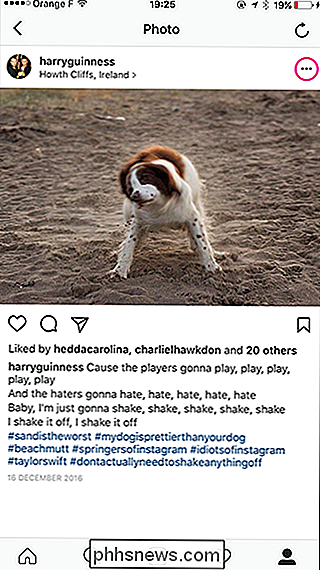
Deretter trykker du på Slett og bekrefter det ved å trykke på Slett igjen.
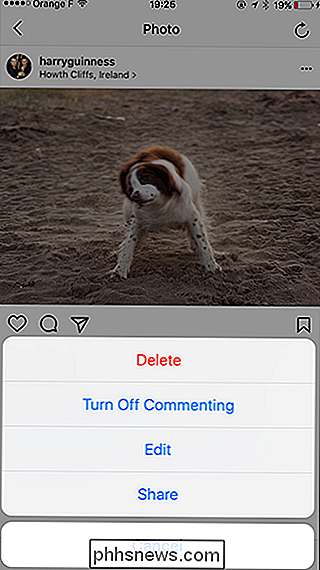
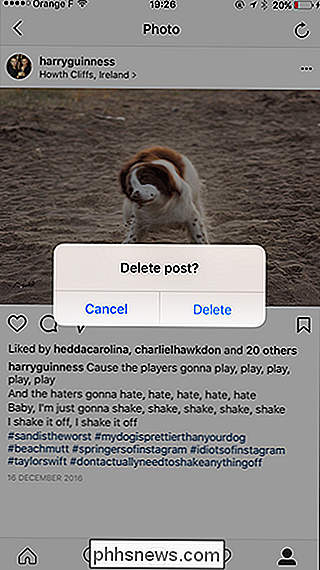
Og det er det. Innlegget blir slettet fra Instagram-kontoen din.
Mens det er borte fra Instagram-feeden, er det viktig å huske at når noe er lagt på nettet, er det en sjanse for at andre kan ha lagret en kopi. Det er veldig enkelt for folk å ta skjermbilder på sine telefoner eller bruke en app som Repost (iOS, Android) for å dele det opprinnelige innlegget på deres feed. Det er best å unngå å legge ut noe ulovlig eller inkriminerende i utgangspunktet!

Facebook skanner Messenger-samtaler og noen ganger mennesker leser dem
Facebook-nyhetsfeeden er offentlig og Messenger er privat ... ikke sant? Ikke helt: Facebook rutinemessig skanner Messenger-samtalene dine, og i noen tilfeller kan menneskelige ansatte vurdere dem. Den nye første brøt i et Mark Zuckerberg-intervju av Ezra Klein, da Zuckerberg offshedly nevnte at selskapet gjennomgikk manipulerende Messenger innlegg som spredte seg gjennom Myanmar .

Slik overfører du stemmememoer fra iPhone til datamaskinen
Stemmememoer-appen som følger med iPhone, er en praktisk måte å ta opp raske talemeldinger, eller noe annet du kan høre. Talememoer forblir normalt på iPhone, men du kan flytte dem til datamaskinen din via delingsfunksjonen eller via iTunes. Alternativ One: Send individuelle talememoer til datamaskinen RELATED: Hvordan lage stemmememoer på din iPhone Med delingsfunksjonen kan du sende individuelle talememoer fra Voice Memos-appen til andre tjenester.



